Питање
Проблем: Шта је грешка Виндовс догађаја: ЦбсПацкагеСервицингФаилуре2 и како је поправити?
Здраво. Видим грешку Виндовс догађаја ЦбсПацкагеСервицингФаилуре2 која се појављује у Виндовс евиденцијама сваких 10 секунди. Забринут сам да би то могло оштетити систем. Шта је то и како да то поправим?
Решен одговор
Виндовс је изузетно компликован систем који се ослања на хиљаде процеса да би одржао несметан рад. Понекад људи почну да доживљавају падове, грешке, оштећење датотека када процес крене наопако. Ово може бити узроковано непотпуним ажурирањима система, инсталацијама софтвера, застарјелим драјверима,
[1] и још.Међутим, неки корисници доживљавају грешке које не изазивају никакве приметне промене у систему, проблеме са перформансама или било шта друго. Једна од њих је грешка Виндовс догађаја ЦбсПацкагеСервицингФаилуре2. Једини начин на који корисници сазнају за ову грешку је одлазак у своје Виндовс евиденције.
Сматра се да је то системски проблем који је потенцијално узрокован кешом ажурирања Виндовс-а који покреће поновљена преузимања и инсталације. Грешка обично не би требало да утиче на редовну употребу Виндовс-а и управо то пријављују корисници који је доживљавају.
Дакле, чак и ако испробате сва решења и ништа не ради, не треба превише да бринете о томе. Неки кажу да би грешку Виндовс Евент Еррор ЦбсПацкагеСервицингФаилуре2 могао да изазове софтвер тако да можете да отворите менаџер задатака и видите да ли неки програм пријављује грешке или изузетке током употребе.
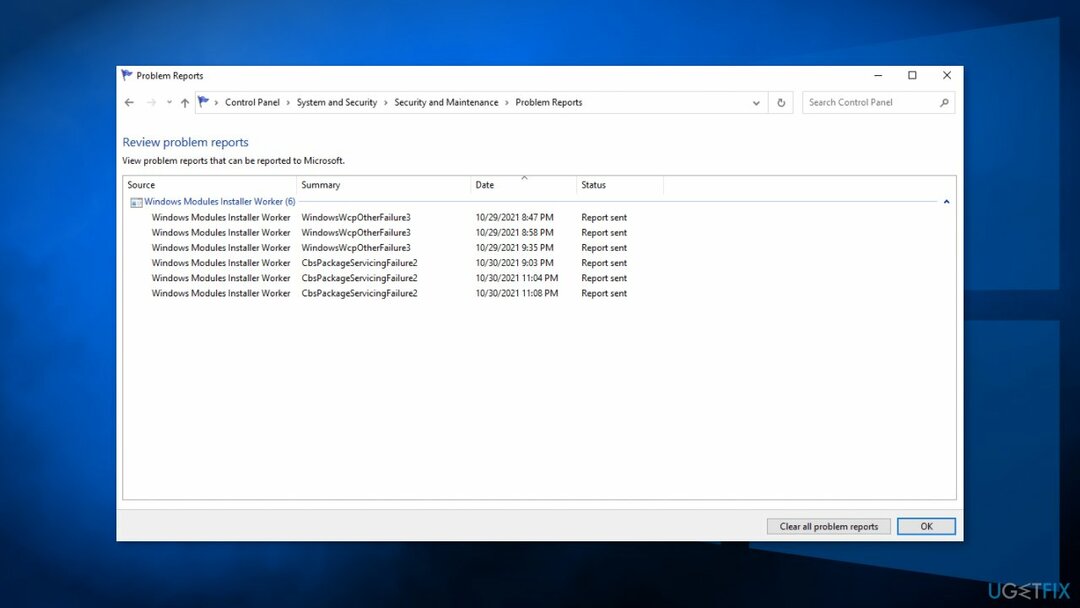
Ако желите да избегнете дуготрајан процес решавања проблема, препоручујемо да користите РеимагеМац машина за прање веша Кс9 алат за поправку да скенира вашу машину и аутоматски поправи оштећене компоненте система, грешке попут БСОД-а,[2] и питања регистра. Софтвер се такође може користити у сврху оптимизације – ослободите простор брисањем колачића и кеша,[3] што би требало да побољша перформансе.
Испод ћете пронаћи 6 могућих решења за грешку Виндовс догађаја: ЦбсПацкагеСервицингФаилуре2. Обавезно прођите кроз њих пажљиво и корак по корак:
Метод 1. Инсталирајте доступна ажурирања
Да бисте поправили оштећени систем, морате купити лиценцирану верзију Реимаге Реимаге.
- Кликните Подешавања из вашег старт менија и кликните Ажурирања и безбедност
- Изабери Виндовс Упграде са леве табле и кликните Провери ажурирања дугме, а затим ће ваш рачунар проверити, преузети и инсталирати сва пронађена ажурирања
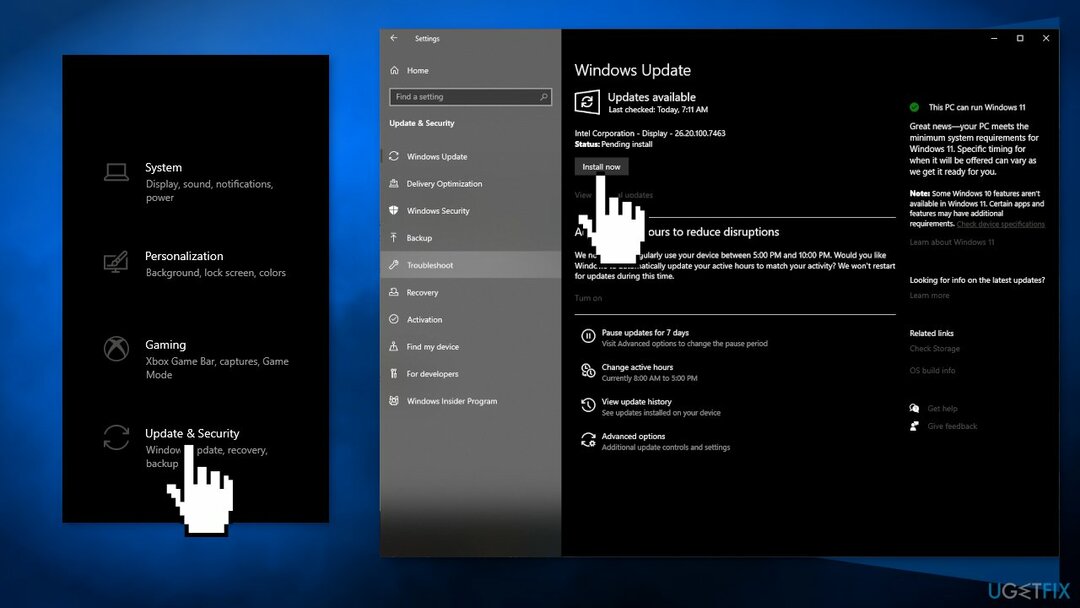
Метод 2. Поправите оштећене системске датотеке
Да бисте поправили оштећени систем, морате купити лиценцирану верзију Реимаге Реимаге.
Користите команде командне линије да поправите оштећење системске датотеке:
- Отвори Командни редак као администратор
- Користите следећу команду и притисните Унесите:
сфц /сцаннов
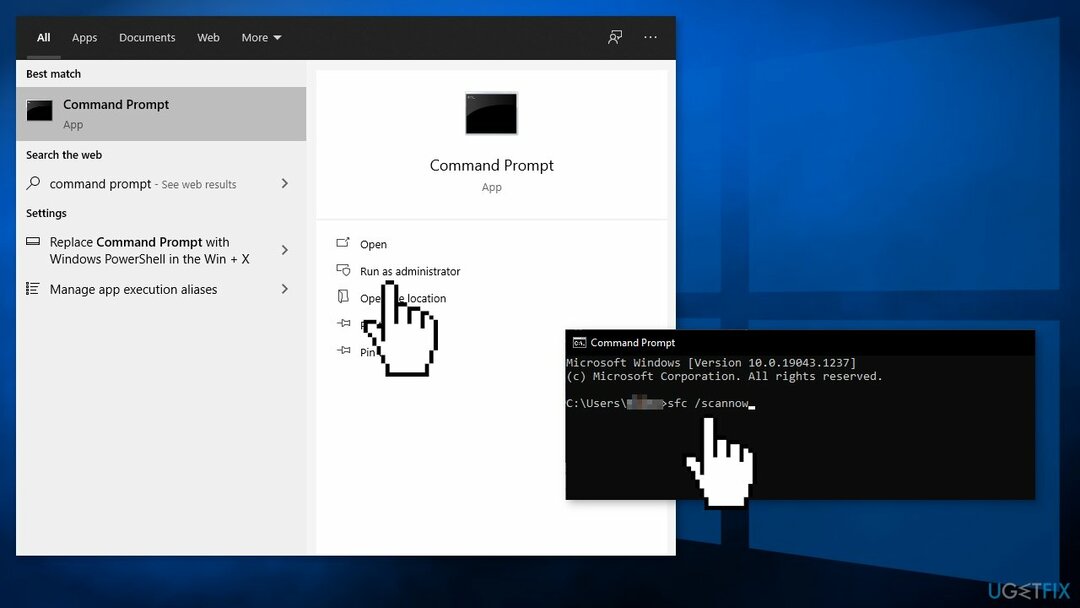
- Рестарт ваш систем
- Ако је СФЦ вратио грешку, користите следеће командне линије, притиском на Ентер после сваког:
ДИСМ /Онлине /Цлеануп-Имаге /ЦхецкХеалтх
ДИСМ /Онлине /Цлеануп-Имаге /СцанХеалтх
ДИСМ /Онлине /Цлеануп-Имаге /РестореХеалтх
Метод 3. Проверите диск
Да бисте поправили оштећени систем, морате купити лиценцирану верзију Реимаге Реимаге.
- Уверите се да ваш диск није оштећен. Можете извршити провере користећи Административне Командна линија:
- Ако користите ан ХДД као ваш главни драјвер (где је инсталиран ваш оперативни систем – Ц: подразумевано), користите следећу команду и притисните Унесите:
цхкдск ц: /ф
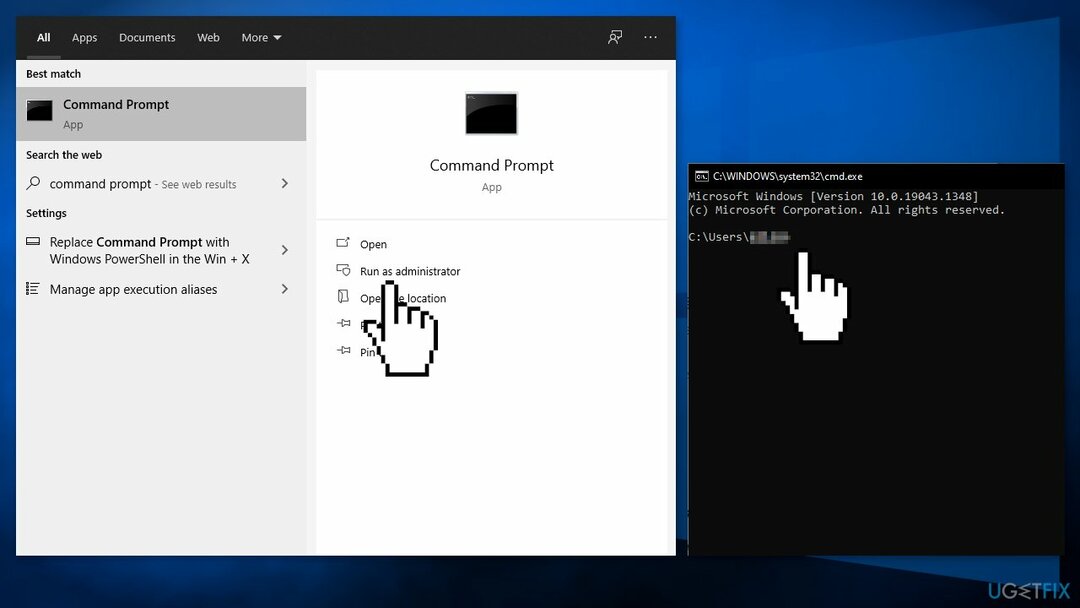
- Ако користите ССД, користите ову команду:
цхкдск ц: /ф /р /к - Ако добијете грешку, унесите И и ударио Ентер
- Поново покренути ваш уређај да извршите проверу
Метод 4. Очистите кеш датотеку Виндовс Упдате
Да бисте поправили оштећени систем, морате купити лиценцирану верзију Реимаге Реимаге.
Прво ћете морати да онемогућите услугу Виндовс Упдате:
- притисните и држите Виндовс + Р да отворите Трцати кутија
- Укуцати услуге.мсц и притисните ок
- Финд Виндовс Упдате у листи
- Кликните десним тастером миша на њега и изаберите онемогућити
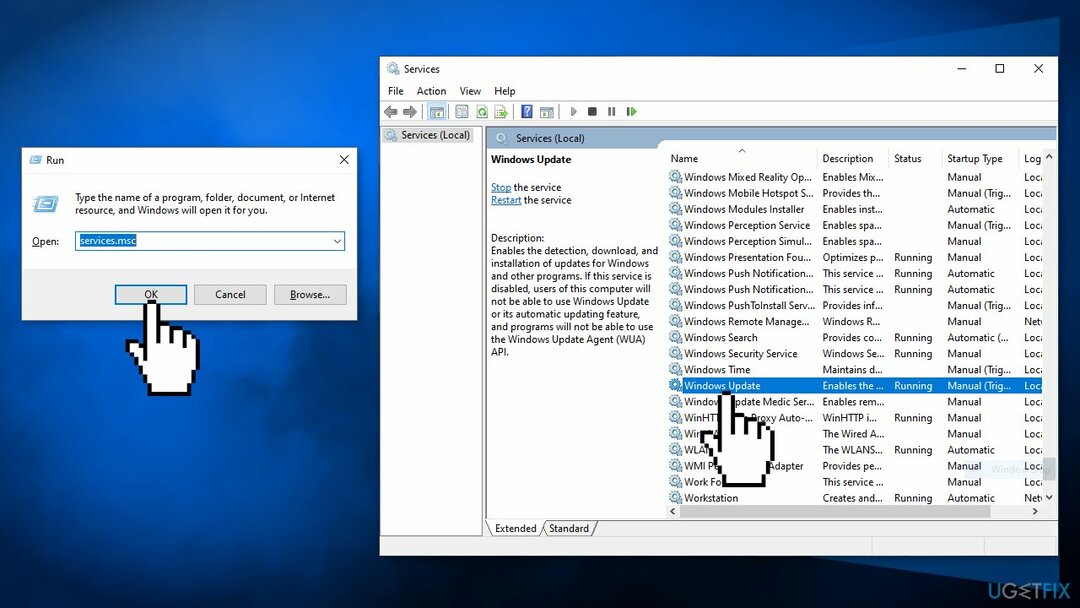
- Сада уђите цмд у траци за претрагу и изаберите да покренете Командна линијакао администратор
- Копирајте и залепите следећу команду и притисните Ентер:
рен Ц:\\Виндовс\\СофтвареДистрибутион СофтвареДистрибутион.олд

- Сада пратећи прве кораке, омогућити тхе Виндовс Упдате Сервице
- Поново покренути ваш рачунар
- Проверите да ли проблем и даље постоји
Метод 5. Ажурирајте драјвере
Да бисте поправили оштећени систем, морате купити лиценцирану верзију Реимаге Реимаге.
- Притисните тастер Виндовс и откуцајте Менаџер уређаја у траку за претрагу
- Кликните на Менаџер уређаја опција
- Прођите кроз драјвере један по један, кликните десним тастером миша на имена и изаберите Ажурирајте софтвер драјвера
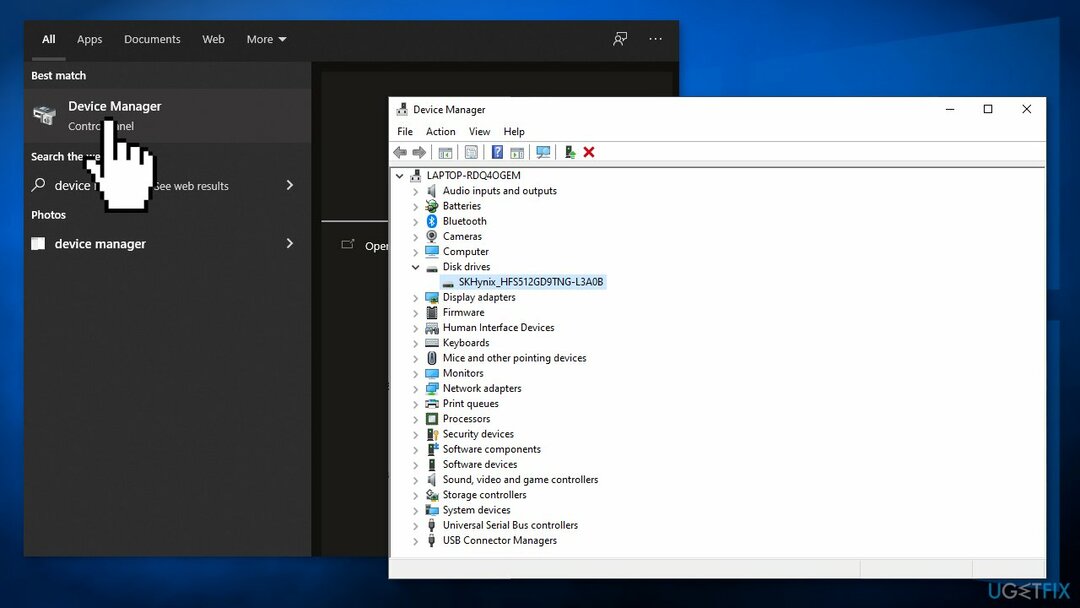
- Изаберите Аутоматски потражите опцију ажурираног софтвера драјвера
- Систем би требало да аутоматски тражи доступне драјвере
- Поново покренути Виндовс да завршите са инсталацијом
- Такође можете користити ДриверФик као софтвер за аутоматско ажурирање драјвера који проналази и инсталира потребне драјвере из своје базе података аутоматски бирајући праве
Метод 6. Чиста инсталирајте Виндовс
Да бисте поправили оштећени систем, морате купити лиценцирану верзију Реимаге Реимаге.
Ако ниједан од горе наведених корака није помогао, можете покушати да користите алатку за креирање медија да бисте поново инсталирали Виндовс. Као мера предострожности, можете направити резервну копију података.
- Преузимање тхе Виндовс инсталациони медиј са званичне Мицрософт веб локације
- Двапут кликните на инсталатер да бисте покренули процес
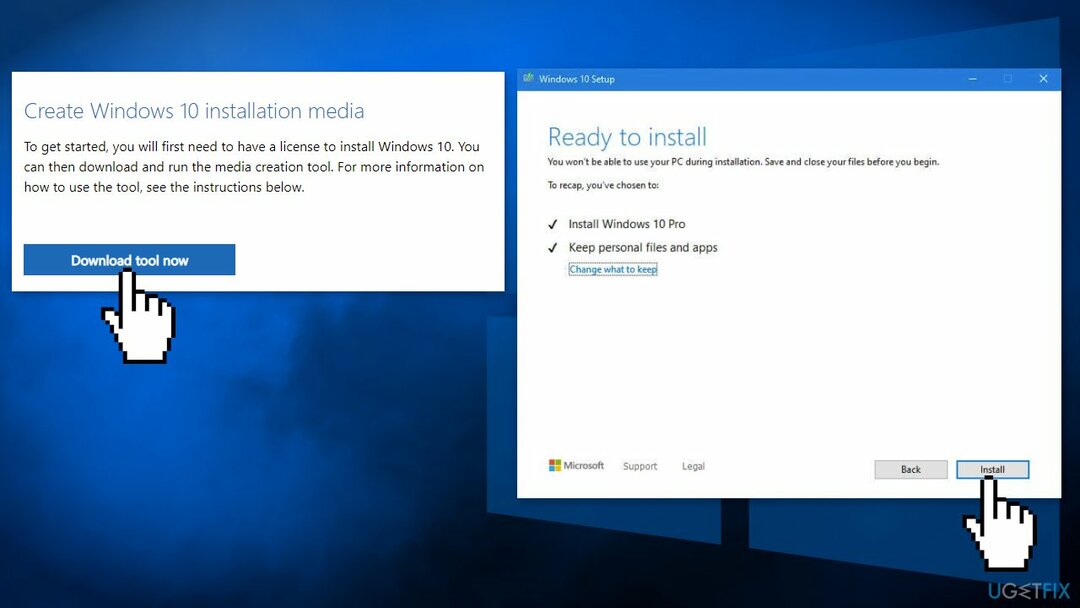
- Пристати на услови
- Пицк Креирајте инсталациони медиј (УСБ флеш диск, ДВД или ИСО фајл) за другу опцију рачунара и кликните Следећи
- Изаберите Користите Препоручене опције за овај рачунар поље за потврду и кликните Следећи
- Изабери ИСО фајл и кликните Следећи
- Након преузимања ИСО датотеке, кликните десним тастером миша на њу и изаберите Моунт, и двапут кликните на Сетуп.еке
- Још једном прихватите лиценцу
- Изаберите Чувај моје личне датотеке и кликните Инсталирај
Аутоматски поправите своје грешке
тим угетфик.цом покушава да да све од себе да помогне корисницима да пронађу најбоља решења за отклањање својих грешака. Ако не желите да се борите са техникама ручне поправке, користите аутоматски софтвер. Сви препоручени производи су тестирани и одобрени од стране наших професионалаца. Алати које можете користити да поправите своју грешку су наведени у наставку:
Понуда
урадите то сада!
Преузмите поправкуСрећа
Гаранција
урадите то сада!
Преузмите поправкуСрећа
Гаранција
Ако нисте успели да поправите грешку користећи Реимаге, обратите се нашем тиму за подршку за помоћ. Молимо вас да нам кажете све детаље за које мислите да бисмо требали да знамо о вашем проблему.
Овај патентирани процес поправке користи базу података од 25 милиона компоненти које могу заменити било коју оштећену или недостајућу датотеку на рачунару корисника.
Да бисте поправили оштећени систем, морате купити лиценцирану верзију Реимаге алат за уклањање злонамерног софтвера.

ВПН је кључан када је у питању приватност корисника. Мрежне трагаче као што су колачићи не могу да користе само платформе друштвених медија и друге веб странице, већ и ваш добављач интернет услуга и влада. Чак и ако примените најбезбеднија подешавања преко свог веб претраживача, и даље можете бити праћени путем апликација које су повезане на интернет. Осим тога, претраживачи фокусирани на приватност као што је Тор нису оптималан избор због смањене брзине везе. Најбоље решење за вашу коначну приватност је Приватни приступ интернету – будите анонимни и сигурни на мрежи.
Софтвер за опоравак података је једна од опција која вам може помоћи опоравити своје датотеке. Једном када избришете датотеку, она не нестаје у ваздуху – остаје на вашем систему све док нема нових података на њој. Дата Рецовери Про је софтвер за опоравак који тражи радне копије избрисаних датотека на вашем чврстом диску. Коришћењем алата можете спречити губитак вредних докумената, школских радова, личних слика и других важних датотека.